u盘插在电脑上提醒要格式化怎么回事 U盘插上win电脑需要格式化怎么解决
更新时间:2024-03-30 13:03:20作者:yang
当我们将U盘插入电脑时,突然弹出一个提醒,要求我们进行格式化操作,这种情况常常让人感到困惑和不安。不必过于担心,因为这并不意味着我们的U盘出现了严重的问题。实际上这种情况通常是由于U盘与我们的电脑系统不兼容所致。在解决这个问题之前,我们可以尝试一些简单的方法来解决这个问题,而无需进行格式化。下面将为您介绍一些解决办法,帮助您解决U盘需要格式化的问题。
操作方法:
1.首先,插上U盘。在文件资源管理器里找到u盘盘符,右键点击,选择“属性”。我的u盘插到电脑上,显示的是G盘。那么我就以G盘为例讲解下如何解决这个问题。

2.在打开的属性窗里,点击“工具”选项卡。
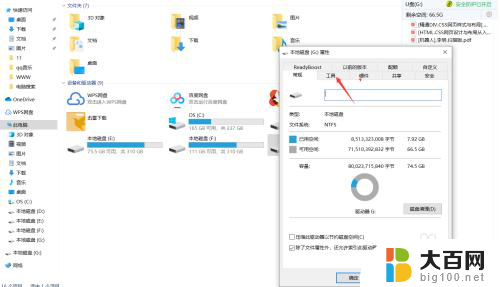
3.点击“检查”。
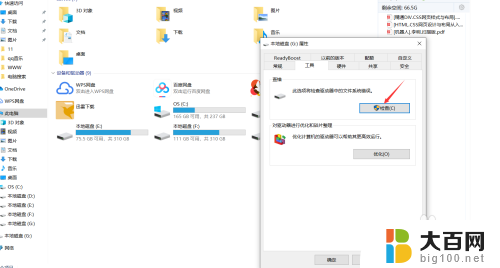
4.点击“修复驱动器”
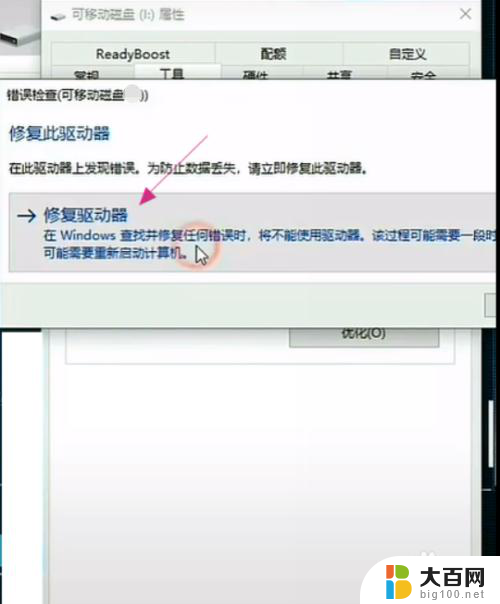
5.接下来,系统会启动扫描并修复。耐心等待,最后弹出“已成功修复你的驱动器”的消息时,说明我们的U盘已经修复好了,可以使用了。
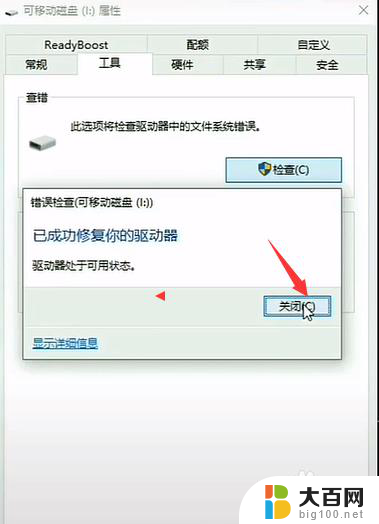
以上就是当u盘插在电脑上出现需要格式化的提示时的解决方法,如果你也遇到了同样的情况,可以参考我提供的方法来处理,希望对你有所帮助。
u盘插在电脑上提醒要格式化怎么回事 U盘插上win电脑需要格式化怎么解决相关教程
电脑教程推荐